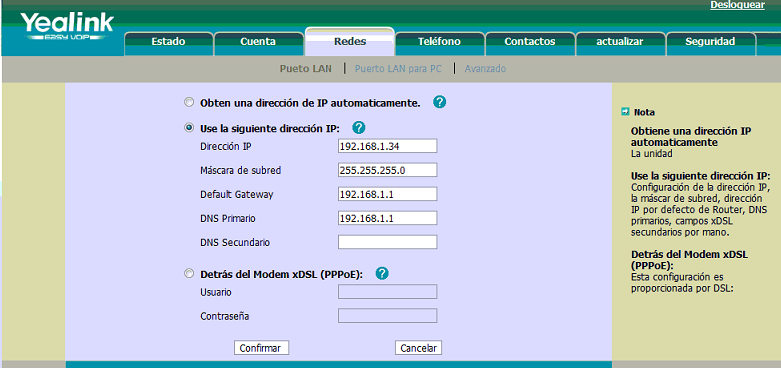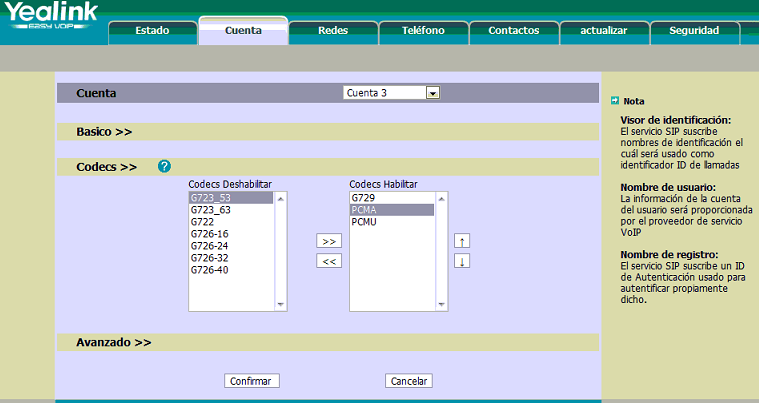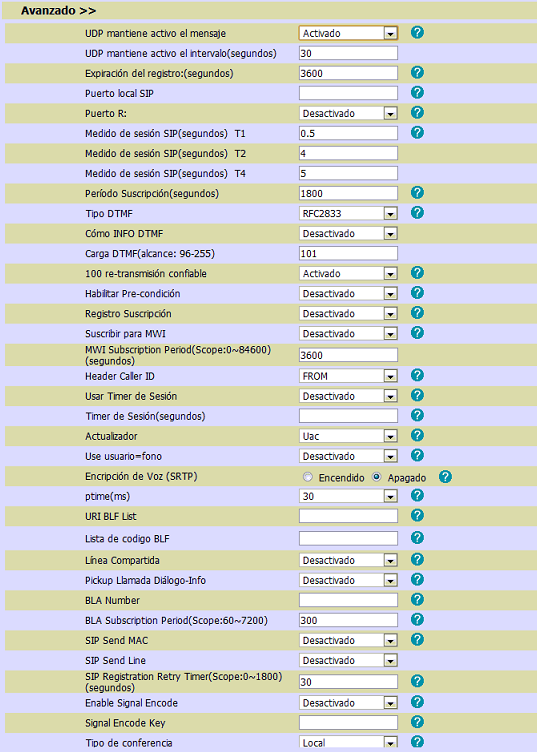Yealink T22
Introducción Yealink T22
El Yealink SIP-T22P es un teléfono VoIP con 3 líneas voip conectadas a mioficinaweb.es. El SIP-T26P también tiene 3, y el SIP-T38P 8. El SIP-T20P tiene 2 y el SIP-T18P una sola línea sin pantalla.
Antes de hacer nada, usted debe tener contratado un número virtual o una centralita, y haber activado la opción de VoIP para el número virtual o para una de las extensiones de la centralita, habiéndole asignado también una contraseña.
PASO 1:Detección/configuración de la IP
Lo primero que usted necesita es saber qué dirección IP tiene su Yealink, porque vamos a entrar a la configuración de su Yealink vía web.
PASO 2:Configuración del Yealink
Supongamos que la dirección IP de su Yealink es 192.168.1.3 . Supongamos también que queremos configurar el Yealink para la extensión 777 de la centralita 928400000.
Lo primero que debe hacer es abrir un navegador web (como Internet Explorer o Mozilla Firefox) y escribir la siguiente dirección: 192.168.1.3 sustituyendo, claro está la IP 192.168.1.3 por la IP de su Yealink.
Arriba la derecha seleccione Admin Advanced para poder realizar todos cambios pertinentes.
1-Vaya a la sección “REDES” y configure el tipo de conexión a Internet como “DHCP: NO”. Esto significa que el Yealink no recibirá automáticamente una dirección IP.
Lo que queremos es fijar la IP a su Yealink y así abrir luego los puertos en su router y redirigirlos, los parámetros a rellenar son los siguientes:
Dirección IP:en su caso ponga la IP de su Yealink
Máscara de subred: 255.255.255.0
Default Gateway: 192.168.1.1 (o en su caso si su router tiene otra IP pongala)
DNS Primario: 192.168.1.1 (o en su caso si su router tiene otra IP pongala)
El resto de opciones las dejamos en blanco.
2-Haga click sobre la sección “CUENTA”:
Seleccionaremos una de las cuentas que queramos configurar y empezaremos a configurarla:
"Basico":
Nombre de registro: 928400000.777
Nombre de usuario: 928400000.777
Contraseña: ****
Servidor Sip: msip.mioficinaweb.es.com Puerto: 16080
Habilitar servidor de salida Proxy: Activado
Servidor de salida Proxy: msip.mioficinaweb.es.com Puerto: 16080
Transporte: UDP
Transversal NAT: Desactivado
El resto de opciones las dejaremos en blanco.
"Codecs":
Copie lo que está en la siguiente imagen.
"Avanzado":
UDP mantiene activo el mensaje: Activado
UDP mantiene activo el intervalo (segundos): 30
Expiración del registro (segundos): 3600
Puerto local SIP: 5080
Tipo DTMF: RFC2833
100 re-transmisión confiable: Activado
Solo hay que modificar las opciones mencionadas, el resto de opciones las dejaremos tal y como aparecen en la siguiente imagen.
Llegados a este punto su Yealink ya debe de estar funcionando.
Le recordamos que si quisiera llamar a otra extensión de otra centralita mioficinaweb.es por VoIP (no es un caso muy común, pero se puede dar). Entonces podría marcar, por ejemplo: *928400000777. Para que la llamada sea más rápida, puede marcar # después de marcar los números: *928400000777#. (El # indica que se realice la llamada inmediatamente). Para llamar de una extensión VOIP a otra extensión VOIP de la misma centralita debe marcar *ext# .
PASO 3:Router
Una vez que vea que todo le funciona (tanto recibir como realizar llamadas), recomendamos que en su router mapee los puertos SIP y RTP a esa dirección IP. Por ejemplo, imagine que le pone a su Yealink la IP 192.168.1.3 , y que ha puesto como puerto SIP el 5080, y como puerto RTP el rango 16384-16482. Entonces en su router debe ir a la sección “Port Forwarding” (o quizás se llame “Applications and Gaming” o algo parecido) y hacer los siguientes mapeos:
* Puerto UDP 5080 → 192.168.1.3 * Rango UDP 16384-16482 → 191.168.1.3
Tenga en cuenta la siguiente información: actualmente nos hemos percatado que los operadores de internet están distribuyendo entre sus clientes routers con la opción SIP activada, lo que impide el registro de su VOIP. Este es un modelo de router que usan operadoras como Jazztel, Telefónica, Ono, Ya.com, etc. Por tanto, si quiere usar nuestro softphone, o cualquier otro adaptador de VoIP, necesitará desactivarlo, para ello vea: Problemas_Voip
Activar servidor web
Con el teléfono idle
Menú (tecla derecha bajo pantalla) --> Ajustes --> Conf. avanzada (pass es admin) --> Red --> Servidor web (habilitar y guardar todo, se reinicia)
Enlaces externo
Soporte [1]. Página donde encontraré en inglés firmware y manuales para todos los modelos Yealink.
Indice
Página principal >> Oficina Virtual >> Voip >> YEALINK T22
Página principal >> Oficina Virtual >> Número Virtual >> Configuración del Número Virtual >> VoIP para número virtual >> YEALINK T22
Página principal >> Oficina Virtual >> Centralita >> Configuración de las extensiones >> VoIP para extensiones >> YEALINK T22